Nokia 5700 XPRESSMUSIC User Manual [da]
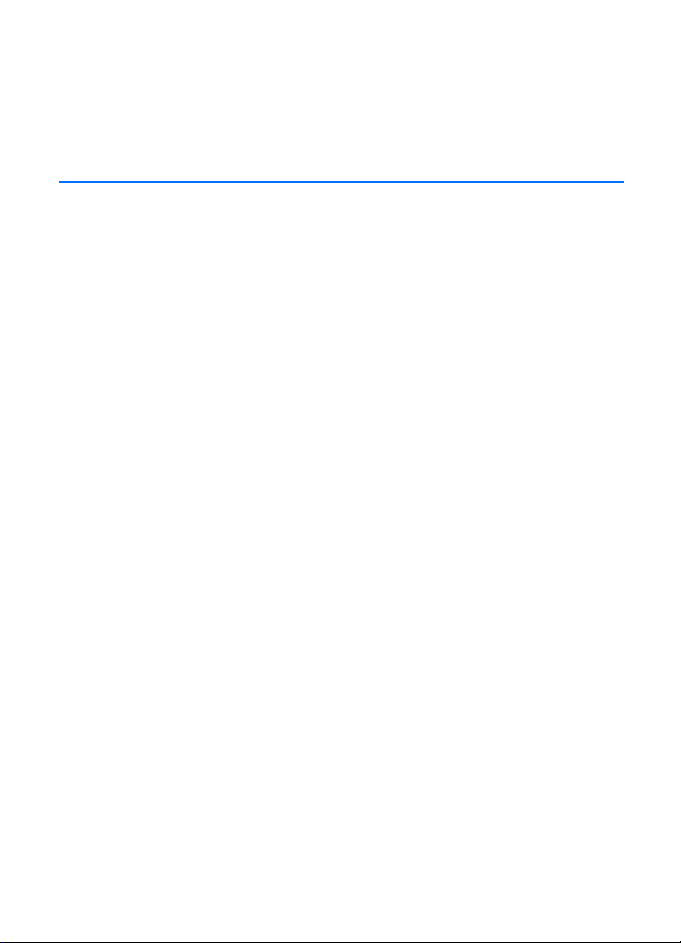
Brugervejledning til
Nokia 5700 XpressMusic
9200494
1. udgave
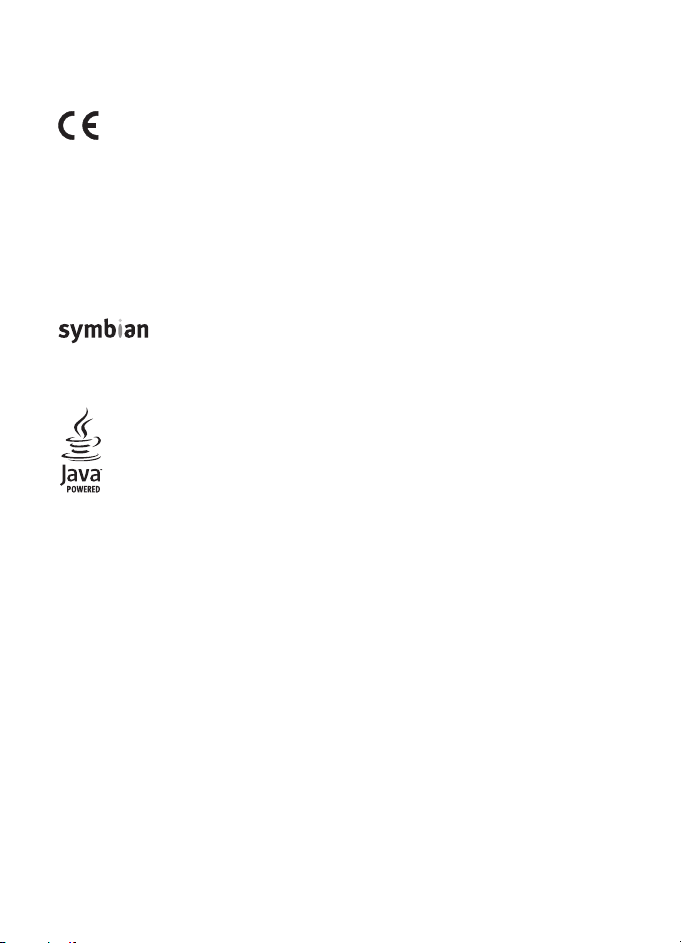
OVERENSSTEMMELSESERKLÆRING
Undertegnede NOKIA CORPORATION erklærer herved, at følgende udstyr RM-230 overholder de
væsentlige krav og øvrige relevante krav i direktiv 1999/5/EF. En kopi af Overensstemmelseserklæringen
findes på adressen http://www.nokia.com/phones/declaration_of_conformity/.
0434
© 2007 Nokia. Alle rettigheder forbeholdes.
Nokia, Nokia Connecting People, Nokia Care, Navi og Visual Radio er varemærker eller registrerede
varemærker tilhørende Nokia Corporation. Nokia tune og Visual Radio er lydmærker tilhørende Nokia
Corporation. Andre produkter og firmanavne, som er nævnt heri, kan være varemærker eller handelsnavne
tilhørende deres respektive ejere.
Kopiering, overførsel, overdragelse eller lagring af en del eller hele indholdet af dette dokument i nogen
form uden forudgående skriftlig tilladelse fra Nokia er ikke tilladt.
This product includes software licensed from Symbian Software Ltd © 1998-2007.
Symbian and Symbian OS are trademarks of Symbian Ltd.
US Patent No 5818437 and other pending patents. T9 text input software Copyright (C) 1997-2007.
Tegic Communications, Inc. All rights reserved.
Java™ and all Java-based marks are trademarks or registered trademarks of Sun Microsystems, Inc.
This product is licensed under the MPEG-4 Visual Patent Portfolio License (i) for personal and noncommercial
use in connection with information which has been encoded in compliance with the MPEG-4 Visual Standard
by a consumer engaged in a personal and noncommercial activity and (ii) for use in connection with MPEG-4
video provided by a licensed video provider. No license is granted or shall be implied for any other use.
Additional information, including that related to promotional, internal, and commercial uses, may be
obtained from MPEG LA, LLC. See <http://www.mpegla.com>.
Dette produkt er licenseret under licensen MPEG-4 Visual Patent Portfolio (i) til personlig og ikke-kommerciel
brug sammen med oplysninger, der er kodet i overensstemmelse med den visuelle standard MPEG-4 af en
forbruger, som er beskæftiget med en personlig og ikke-kommerciel aktivitet, og (ii) til brug sammen med
MPEG-4-video, der er leveret af en licenseret videoleverandør. Ingen licens kan tildeles eller være
underforstået til anden brug. Yderligere oplysninger, herunder oplysninger med forbindelse til
salgsfremmende, intern og kommerciel brug, kan fås hos MPEG LA, LLC. Se <http://www.mpegla.com>.
Nokia udvikler løbende sine produkter. Nokia forbeholder sig retten til at ændre og forbedre de produkter,
der er beskrevet i dette dokument, uden forudgående varsel.
I DET OMFANG DET ER TILLADT I HENHOLD TIL GÆLDENDE LOVGIVNING, KAN NOKIA ELLER NOGEN AF
NOKIAS LICENSGIVERE UNDER INGEN OMSTÆNDIGHEDER HOLDES ANSVARLIG FOR TAB AF DATA ELLER
FORTJENESTE ELLER NOGEN SOM HELST FORM FOR SPECIELLE, TILFÆLDIGE, BETINGEDE ELLER INDIREKTE
SKADER, UANSET HVORDAN DE ER FORVOLDT.
OPLYSNINGERNE I DETTE DOKUMENT LEVERES ”SOM DE ER OG FOREFINDES”. MEDMINDRE DET ER
KRÆVET AF GÆLDENDE LOVGIVNING, STILLES DER IKKE NOGEN GARANTIER, HVERKEN UDTRYKKELIGE
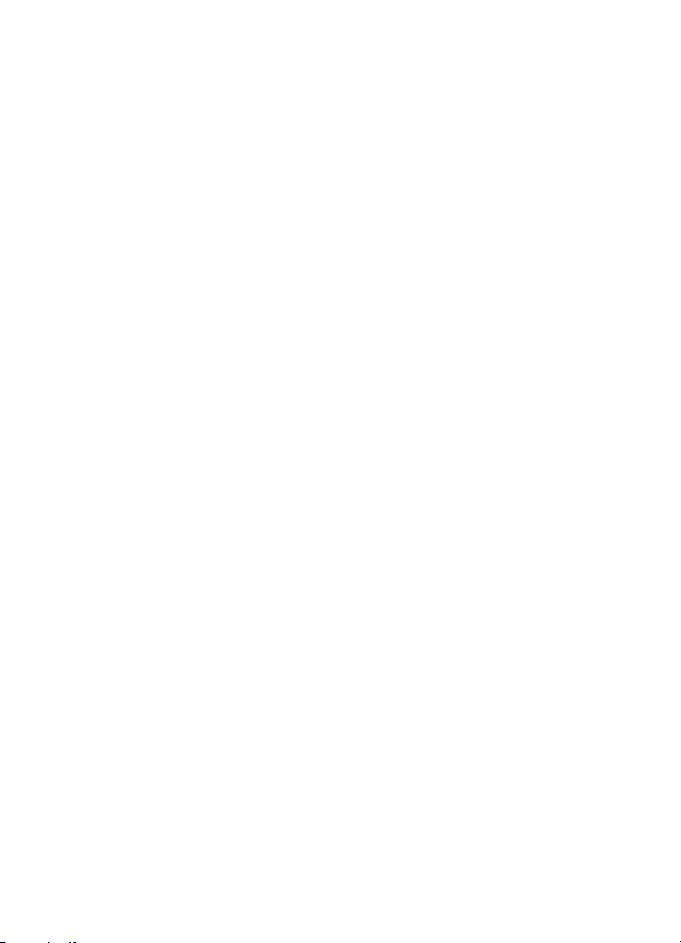
ELLER STILTIENDE, HERUNDER, MEN IKKE BEGRÆNSET TIL, GARANTIER FOR SALGBARHED OG EGNETHED
TIL ET BESTEMT FORMÅL, I FORBINDELSE MED NØJAGTIGHEDEN, PÅLIDELIGHEDEN ELLER INDHOLDET
AF DETTE DOKUMENT. NOKIA FORBEHOLDER SIG RETTEN TIL AT ÆNDRE DETTE DOKUMENT ELLER
TRÆKKE DET TILBAGE PÅ ET HVILKET SOM HELST TIDSPUNKT UDEN FORUDGÅENDE VARSEL.
Enkelte produkter og programmer og tjenester til disse produkter føres ikke i visse områder. Forhør
dig hos din Nokia-forhandler for at få yderligere oplysninger, også om mulige sprogindstillinger.
Denne enhed er i overensstemmelse med direktivet 2002/95/EF vedrørende begrænsninger i anvendelsen
af visse farlige stoffer i elektrisk og elektronisk udstyr.
Eksportkontrol
Denne enhed kan indeholde produkter, teknologi eller software, som er underlagt eksportlove og -regler
fra USA og andre lande. Afvigelser fra loven er forbudt.
INGEN GARANTI
Enhedens tredjepartsprogrammer er udviklet af og kan være ejet af fysiske eller juridiske personer, der
ikke er tilknyttet Nokia. Nokia ejer ikke ophavsrettighederne eller immaterialrettighederne til tredjepartsprogrammerne. Nokia er derfor ikke ansvarlig for eventuel slutbrugersupport, disse programmers funktionalitet eller oplysningerne i programmerne eller i disse materialer. Nokia yder ingen garanti for
tredjepartsprogrammer.
VED AT BRUGE PROGRAMMERNE ACCEPTERER DU PROGRAMMERNE SOM DE ER OG FOREFINDES UDEN
ANSVAR AF NOGEN ART, DET VÆRE SIG UDTRYKKELIGT ELLER STILTIENDE, I DET OMFANG DET ER TILLADT
I HENHOLD TIL GÆLDENDE LOVGIVNING. DU ANERKENDER DESUDEN, AT HVERKEN NOKIA ELLER NOKIAS
ASSOCIEREDE SELSKABER FOREGIVER ELLER PÅTAGER SIG NOGET ANSVAR, DET VÆRE SIG UDTRYKKELIGT
ELLER STILTIENDE, HERUNDER, MEN IKKE BEGRÆNSET TIL, ANSVAR FOR ADKOMST, SALGBARHED ELLER
EGNETHED TIL ET BESTEMT FORMÅL, ELLER AT PROGRAMMERNE IKKE KRÆNKER NOGEN TREDJEPARTERS
PATENT-, OPHAVS- ELLER VAREMÆRKERETTIGHEDER ELLER ANDRE RETTIGHEDER.
9200494/1. udgave

Indholdsfortegnelse
Sikkerhed .......................................... 6
Generelle oplysninger ...................... 8
Adgangskoder .................................................... 8
Nokia-support og kontaktoplysninger........ 9
1. Kom godt i gang ........................ 10
Indsætning af et (U)SIM-kort
og batteri ......................................................... 10
Slids til microSD-kort................................... 11
Opladning af batteriet.................................. 12
Sådan tænder og slukker du telefonen ... 13
Indstilling af klokkeslæt og dato............... 13
Normal betjeningsposition.......................... 13
Konfigurationsindstillinger ......................... 13
2. Din telefon.................................. 14
Taster og dele.................................................. 14
Tilstande........................................................... 15
Standbytilstand.............................................. 16
Ikoner og indikatorer .................................... 17
Menu................................................................. 19
Programmet Velkommen............................. 19
Selvstudie......................................................... 20
Hjælp................................................................. 20
Lydstyrke .......................................................... 20
Tastaturlås (tastelås) .................................... 20
Tilslutning af et kompatibelt headset...... 21
Tilslutning af et USB-datakabel ................ 21
Fastgørelse af en håndledsrem.................. 21
3. Opkaldsfunktioner...................... 22
Foretagelse af taleopkald............................ 22
Besvarelse eller afvisning af opkald......... 24
Foretagelse af videoopkald ......................... 25
Besvarelse af videoopkald........................... 26
Deling af video ............................................... 26
Log ..................................................................... 28
4. Indtastning af tekst ................... 29
Traditionel tekstindtastning ....................... 29
Intelligent tekstindtastning........................ 30
Kopiering og sletning af tekst.................... 31
5. Beskeder ..................................... 31
Skrivning og afsendelse af beskeder......... 32
Indbakke – modtagelse af beskeder.......... 33
Mine mapper .................................................. 34
Postkasse .......................................................... 34
Udbakke ............................................................ 36
Visning af beskeder på SIM-kortet ........... 36
Cell broadcast ................................................. 36
Redigering af tjenestekommandoer.......... 36
Beskedindstillinger......................................... 37
Beskedlæser ..................................................... 40
6. Kontakter.................................... 41
Administration af kontakter........................ 41
Administration af kontaktgrupper............. 41
Tilføjelse af en ringetone ............................. 42
Tildeling af hurtigkaldstaster...................... 42
7. Galleri ......................................... 42
Funktioner i Galleri........................................ 43
8. Musikafspiller............................. 46
Lytning til musik............................................. 47
Musikmenu ...................................................... 47
Afspilningslister.............................................. 48
Musikbutik ....................................................... 49
Overførsel af musik........................................ 49
9. Multimedier................................ 51
Visual Radio..................................................... 51
Kamera.............................................................. 54
Filminstruktør.................................................. 55
Video.................................................................. 57
Optager ............................................................. 57
RealPlayer......................................................... 58
Flash-afspiller.................................................. 59
10. Tilpasning................................. 59
Temaer............................................................... 59
Profiler............................................................... 60
3D-toner ........................................................... 61
4
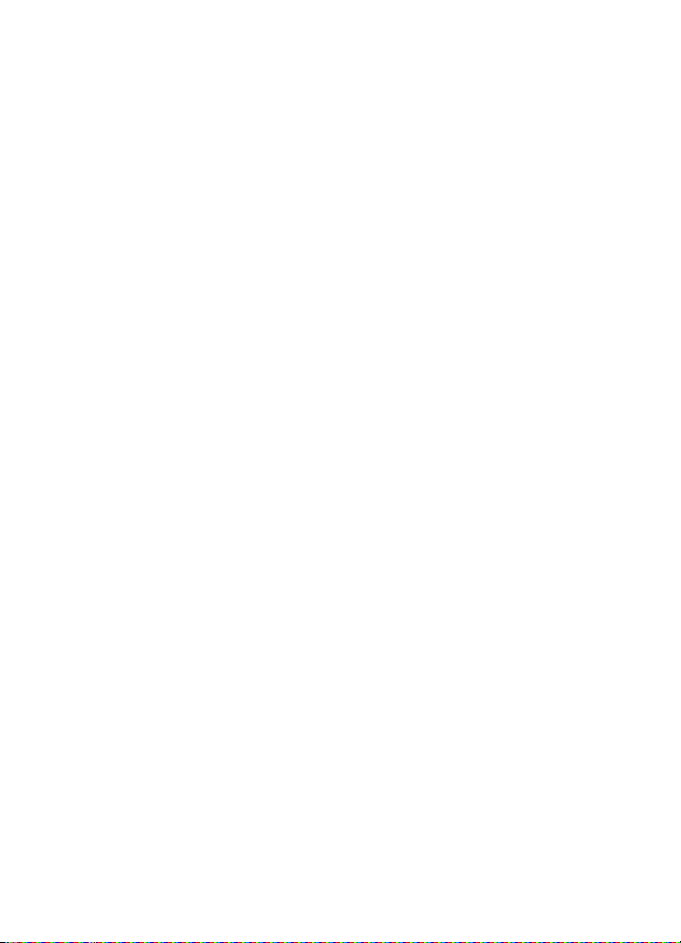
11. Internet..................................... 62
Mobil søgning................................................. 62
Internet............................................................. 62
12. Planlægning ............................. 68
Ur........................................................................ 68
Kalender ........................................................... 69
Noter ................................................................. 70
Regnemaskine................................................. 70
Konvertering.................................................... 70
13. Programmer.............................. 71
Hent................................................................... 71
Personlig........................................................... 72
14. Indstillinger .............................. 73
Stemmekommandoer.................................... 73
Telefonsvarer................................................... 73
Hurtigkald........................................................ 74
Telefonindstillinger........................................ 74
Tale .................................................................... 83
Indstillingsguide............................................. 83
Chat................................................................... 84
15. Forbindelse ............................... 87
PC Suite............................................................ 87
Bluetooth-forbindelse.................................. 87
Forbindelsesstyring........................................ 89
Tryk og tal......................................................... 90
Fjernsynkronisering........................................ 94
Infrarød ............................................................. 95
Modem.............................................................. 96
USB-datakabel................................................ 96
Dataoverførsel................................................. 97
16. Datastyring............................... 97
Programstyring ............................................... 97
Filstyring........................................................... 99
Enhedsstyring............................................... 100
Hukommelseskort........................................ 100
Aktiveringsnøgler ........................................ 101
17. Batterioplysninger ................. 102
Opladning og afladning............................. 102
Godkendelsesretningslinjer
for Nokia-batterier ..................................... 103
18. Ekstraudstyr ........................... 105
Pleje og vedligeholdelse.............. 105
Yderligere
sikkerhedsoplysninger ................. 106
Stikordsregister............................ 110
5

Sikkerhed
Læs disse enkle retningslinjer. Det kan være farligt og/eller ulovligt ikke at overholde dem.
Læs hele brugervejledningen for at få yderligere oplysninger.
TÆND TELEFONEN SIKKERT
Tænd aldrig enheden, hvor der er forbud mod anvendelse af trådløse telefoner,
eller hvor brug af enheden kan forårsage interferens eller være farlig.
TRAFIKSIKKERHEDEN KOMMER FØRST
Følg alle gældende love. Hold altid hænderne fri til betjening af køretøjet under
kørsel. Det første hensyn under kørsel skal være trafiksikkerheden.
INTERFERENS
Ved alle trådløse enheder kan der opstå interferens, der indvirker på sende- og
modtageforholdene.
SLUK ENHEDEN PÅ HOSPITALER
Respekter alle restriktioner. Sluk enheden i nærheden af hospitalsudstyr.
SLUK ENHEDEN I FLYVEMASKINER
Respekter alle restriktioner. Trådløst udstyr kan forårsage interferens i fly.
SLUK ENHEDEN, NÅR DU TANKER BRÆNDSTOF
Anvend ikke enheden, når du tanker brændstof. Anvend ikke enheden i nærheden
af brændstof eller kemikalier.
SLUK ENHEDEN VED SPRÆNGNINGSOMRÅDER
Respekter alle restriktioner. Anvend ikke enheden, når sprængning pågår.
BRUG ENHEDEN MED OMTANKE
Brug kun enheden i normal position som forklaret i produktets dokumentation.
Rør ikke unødigt ved antennen.
KVALIFICERET SERVICE
Dette produkt skal installeres og repareres af fagfolk.
EKSTRAUDSTYR OG BATTERIER
Brug kun ekstraudstyr og batterier, som er godkendt. Tilslut ikke produkter,
der ikke er kompatible.
VANDTÆTHED
Enheden er ikke vandtæt. Sørg for, at den holdes tør.
SIKKERHEDSKOPIER
Husk at tage sikkerhedskopier, eller før en skriftlig protokol over alle vigtige
oplysninger, der er gemt på enheden.
6
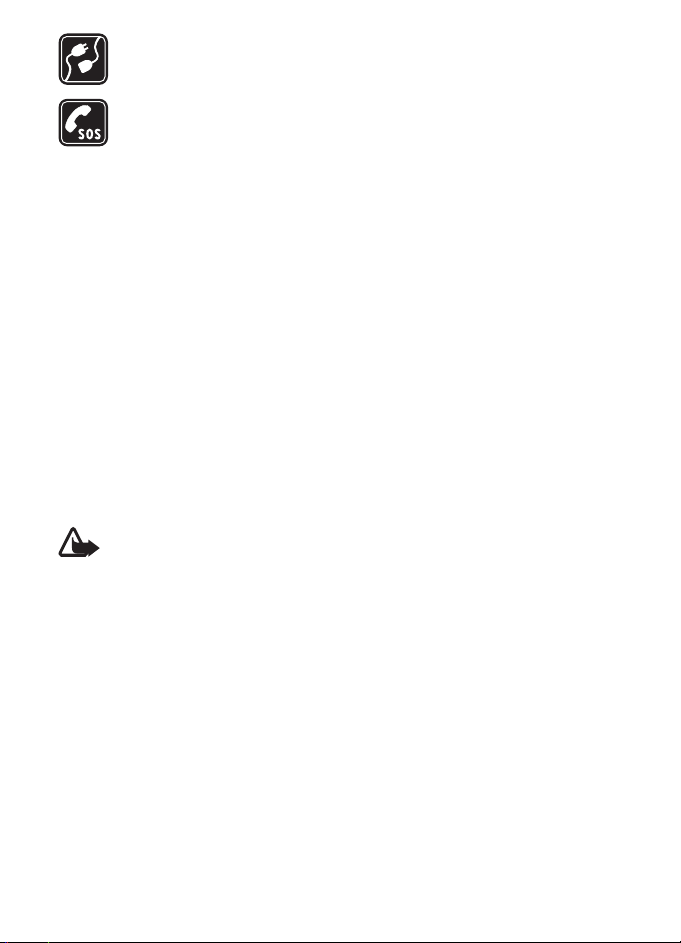
TILSLUTNING TIL ANDET UDSTYR
Læs sikkerhedsforskrifterne i vejledningen til det udstyr, der skal tilsluttes til.
Tilslut ikke produkter, der ikke er kompatible.
NØDOPKALD
Tænd enheden og kontroller, at den har forbindelse med netværket. Tryk på
afslutningstasten det nødvendige antal gange for at rydde skærmen og returnere
til standbytilstand. Tast alarmnummeret, og tryk derefter på opkaldstasten.
Fortæl, hvor du ringer fra. Afslut ikke opkaldet, før alarmcentralen afslutter
samtalen.
■ Om enheden
Den trådløse enhed, der er beskrevet i denne vejledning, er godkendt til brug på
GSM 850-/900-/1800-/1900-netværk og UMTS 2100-netværk. Kontakt din
tjenesteudbyder for at få yderligere oplysninger om netværk.
Når du bruger funktionerne i denne enhed, skal du overholde alle love og respektere lokal
skik og brug samt andres privatliv og rettigheder, herunder også ophavsrettigheder.
Ophavsretlig beskyttelse kan forhindre, at billeder, musik (herunder ringetoner) og andet
indhold kopieres, ændres, overføres eller videresendes.
Enheden understøtter internetforbindelser og andre tilslutningsmetoder. Enheden kan
ligesom computere blive udsat for virus, skadelige beskeder og programmer samt andet
skadeligt indhold. Vær forsigtig. Du bør kun åbne beskeder, acceptere forbindelser, hente
indhold og acceptere installationer fra kilder, du har tillid til. Du kan øge enhedens sikkerhed
ved at installere et antivirusprogram, der opdateres jævnligt, og bruge et firewallprogram.
Advarsel!
Enheden skal være tændt, for at alle funktioner bortset fra vækkeuret kan
bruges. Tænd ikke for enheden, når anvendelse af trådløse enheder kan forårsage
interferens eller være farlig.
■ Netværkstjenester
Du skal være tilmeldt hos en udbyder af trådløse tjenester for at kunne bruge telefonen.
Mange af funktionerne kræver særlige netværksfunktioner. Disse funktioner er ikke
tilgængelige på alle netværk. Andre netværk kan kræve, at du indgår særlige aftaler med
din udbyder, før du kan bruge netværkstjenesterne. Du kan få yderligere oplysninger af
tjenesteudbyderen, der også kan fortælle, hvad de koster. På nogle netværk kan der være
begrænsninger, der har indflydelse på, hvordan du kan bruge netværkstjenester. Der kan
f.eks. være nogle netværk, som ikke understøtter alle sprogspecifikke tegn og tjenester.
Din tjenesteudbyder kan have anmodet om, at bestemte funktioner på enheden tages ud af
funktion eller ikke aktiveres. Hvis dette er tilfældet, vises funktionerne ikke i enhedens menu.
Enheden kan også være konfigureret specifikt med f.eks. ændringer af menunavne,
menurækkefølge og ikoner. Kontakt din tjenesteudbyder for at få yderligere oplysninger.
7

Denne enhed understøtter WAP 2.0-protokoller (HTTP og SSL), der kører på TCP/IP-protokoller.
Nogle funktioner på denne enhed, f.eks. søgning på det mobile internet, e-mail, tryk og tal, chat,
og MMS-beskeder, kræver netværksunderstøttelse til disse teknologier.
■ Ekstraudstyr, batterier og opladere
Kontroller modelnummeret på en eventuel oplader, inden den bruges med denne
enhed. Denne enhed skal have strøm fra AC-3-, AC-4-, AC-5- og DC-4-opladeren
eller CA-44-opladeradapteren.
Advarsel! Brug kun batterier, opladere og ekstraudstyr, der er godkendt af Nokia
til brug med denne bestemte model. Brug af andre typer kan være farlig og kan
medføre, at en eventuel godkendelse eller garanti bortfalder.
Kontakt din forhandler for at få oplysninger om godkendt ekstraudstyr. Når du fjerner
netledningen fra ekstraudstyret, skal du trække i stikket, ikke i ledningen.
Generelle oplysninger
■ Adgangskoder
Låsekode
Låsekoden (5 cifre) er med til at beskytte telefonen mod uautoriseret brug.
Den forudindstillede kode er 12345. Skift koden, og opbevar den nye kode sikkert
et andet sted end telefonen. Du kan finde yderligere oplysninger om ændring
af koden og om at indstille telefonen til at anmode om koden under Sikkerhed
på side 76.
Hvis du indtaster en forkert låsekode fem gange i træk, ignorerer telefonen
yderligere indtastninger af koden. Vent fem minutter, og indtast koden igen.
Når enheden er låst, er det muligt at ringe til det officielle alarmnummer, der er indkodet
i enhedens hukommelse.
PIN-koder
PIN-koden (Personal Identification Number) og UPIN-koden (Universal Personal
Identification Number) (4 til 8 cifre) er med til at beskytte SIM-kortet mod
uautoriseret brug. Se Sikkerhed på side 76. PIN-koden følger normalt med
SIM-kortet.
PIN2-koden (4 til 8 cifre) følger muligvis med SIM-kortet og er nødvendig
til visse funktioner.
8
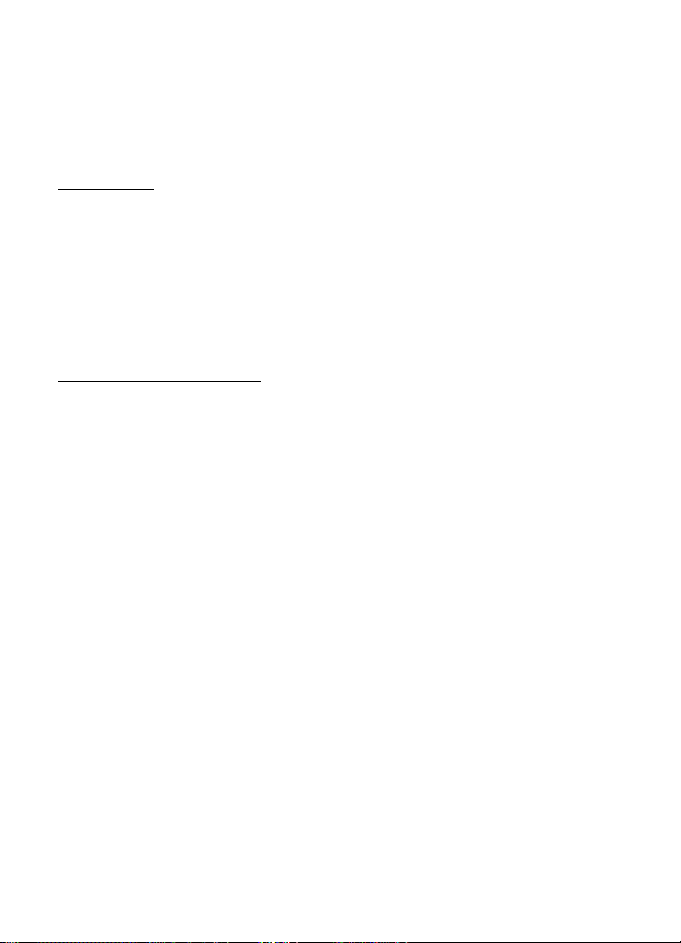
Modul-PIN-koden er påkrævet for at få adgang til oplysningerne i sikkerhedsmodulet.
Modul-PIN-koden følger med SIM-kortet, hvis SIM-kortet indeholder
et sikkerhedsmodul.
PIN-kodesignaturen er påkrævet til den digitale signatur. PIN-kodesignaturen
følger med SIM-kortet, hvis SIM-kortet indeholder et sikkerhedsmodul.
PUK-koder
PUK-koden (Personal Unblocking Key) og UPUK-koden (Universal Personal
Unblocking Key) (8 cifre) skal bruges, hvis du vil ændre henholdsvis en spærret
PIN-kode og en spærret UPIN-kode. PUK2-koden er nødvendig for at kunne ændre
en spærret PIN2-kode.
Hvis koderne ikke følger med SIM-kortet, skal du kontakte den lokale tjenesteudbyder
for at få koderne.
Spærringsadgangskode
Spærringsadgangskoden (4 cifre) er påkrævet ved brug af Opkaldsspærring.
Se Opkaldsspærring på side 80. Du kan få adgangskoden af din tjenesteudbyder.
Hvis du indtaster en forkert spærringsadgangskode tre gange i træk, spærres
adgangskoden. Kontakt din tjenesteudbyder.
■ Nokia-support og kontaktoplysninger
På webstedet finder du oplysninger om, hvordan du bruger Nokiaprodukter og -tjenester. Se listen over lokale Nokia-kontaktcentre
på http://www.nokia.com/customerservice, hvis du har brug for
at kontakte kundeservice.
Find det nærmeste Nokia-servicecenter på http://www.nokia.com/repair,
hvis du har brug for hjælp i forbindelse med vedligeholdelse og reparation.
Softwareopdateringer
Nokia producerer muligvis softwareopdateringer, som giver dig nye funktioner, forbedrede
funktioner eller bedre ydeevne. Du kan muligvis anmode om disse opdateringer via pcprogrammet Nokia Software Updater. For at kunne opdatere enhedens software skal du
bruge programmet Nokia Software Updater og en kompatibel pc med operativsystemet
Microsoft Windows 2000 eller XP, en bredbåndsforbindelse til internettet og et kompatibelt
datakabel til at oprette forbindelse mellem enheden og pc'en.
Du kan finde flere oplysninger og hente programmet Nokia Software Updater
på www.nokia.com/softwareupdate eller på dit lokale Nokia-websted.
9
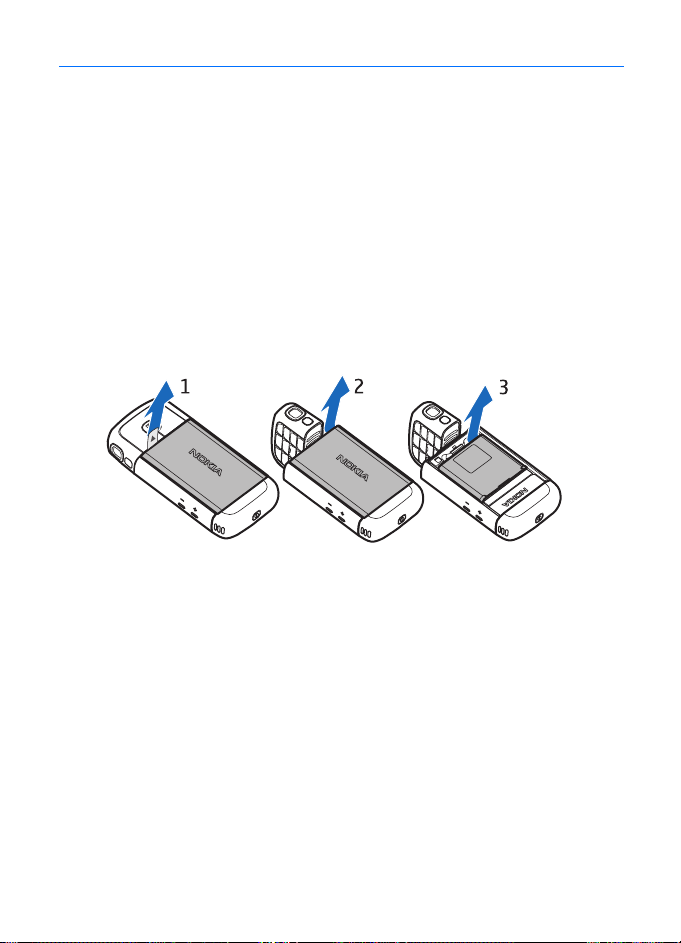
1. Kom godt i gang
■ Indsætning af et (U)SIM-kort og batteri
Sluk altid for enheden, og frakobl opladeren, før batteriet fjernes.
Denne telefon bruger BP-5M-batterier.
Kontakt din forhandler af SIM-kortet for at få yderligere oplysninger om adgangen til og
brugen af SIM-korttjenester. Det kan være tjenesteudbyderen eller en anden forhandler.
1. Første gang du vil tage bagcoveret af telefonen, skal du løfte coveret vha.
plastikstrimlen på bagsiden af telefonen (1). Du kan derefter fjerne strimlen.
D
u kan tage bagcoveret af senere ved at dreje telefonens nederste del 90 grader
til venstre eller højre, når taltasterne på telefonens nederste del er på den samme
side som skærmen, og løfte bagcoveret (2). Fjern batteriet ved at løfte det ud
som vist (3).
2. Du åbner SIM-kortholderen ved at skubbe den bagud (4) og løfte den (5).
Indsæt (U)SIM-kortet i SIM-kortholderen (6). Kontrollér, at (U)SIM-kortet er
indsat korrekt, og at det guldfarvede kontaktområde på kortet vender nedad,
og at det afskårne hjørne vender opad.
10
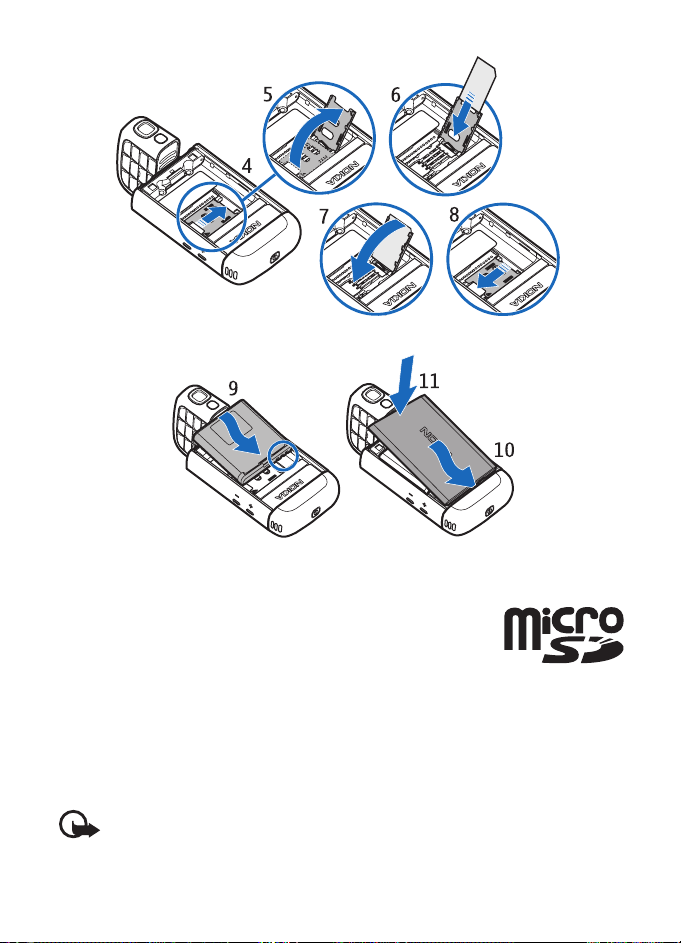
Luk SIM-kortholderen (7), og skub den fremad for at låse den (8).
3. Sæt batteriet i igen (9). Sæt bagcoveret på igen (10) og (11).
■ Slids til microSD-kort
Brug kun kompatible microSD-kort, der er godkendt af Nokia til brug
med denne enhed. Nokia benytter godkendte branchestandarder
til hukommelseskort. Nogle andre mærker er muligvis ikke fuldt
kompatible med denne enhed. Ikke-kompatible kort kan beskadige
kortet og enheden og beskadige data, der er gemt på kortet.
Opbevar microSD-kort utilgængeligt for små børn.
Du kan udvide mængden af ledig hukommelse ved hjælp af et microSD-
hukommelseskort. Du kan indsætte eller fjerne et microSD-kort uden at slukke
telefonen.
Vigtigt! Fjern ikke hukommelseskortet midt under en handling, når der oprettes
adgang til kortet. Hvis du fjerner kortet midt under en handling, kan det beskadige
såvel hukommelseskortet som enheden, og de data, der er gemt på kortet,
kan blive beskadiget.
11

Indsætning af et microSD-kort
Bemærk, at det hukommelseskort, der
fulgte med telefonen, muligvis allerede
er indsat i telefonen.
1. Åbn dækslet på siden af telefonen (1).
2. Placer microSD-kortet i slidsen,
så det guldfarvede kontaktområde
vender nedad (2). Skub forsigtigt
til kortet, så det klikker på plads.
3. Luk dækslet på siden af telefonen (3).
Udtagning af et microSD-kort
1. Åbn dækslet på siden af telefonen.
2. Skub forsigtigt til kortet for at frigøre det. Herefter vises Fjern
hukommelseskortet, og tryk på OK. Træk kortet ud, og vælg OK.
3. Luk dækslet på siden af telefonen.
1
3
2
■ Opladning af batteriet
1. Sæt opladeren i en stikkontakt i væggen.
2. Åbn dækslet på siden af telefonen (1), og sæt
stikket til opladeren i telefonens opladerstik (2).
3. Luk dækslet på siden af telefonen, når batteriet
er ladet op.
Hvis batteriet er helt afladet, kan det tage et par
minutter, inden opladningsindikatoren vises på skærmen, eller inden du kan
foretage opkald.
Opladningstiden afhænger af opladeren og det anvendte batteri. Det tager ca.
80 minutter at oplade et BP-5M-batteri med AC-5-opladeren.
2
1
12
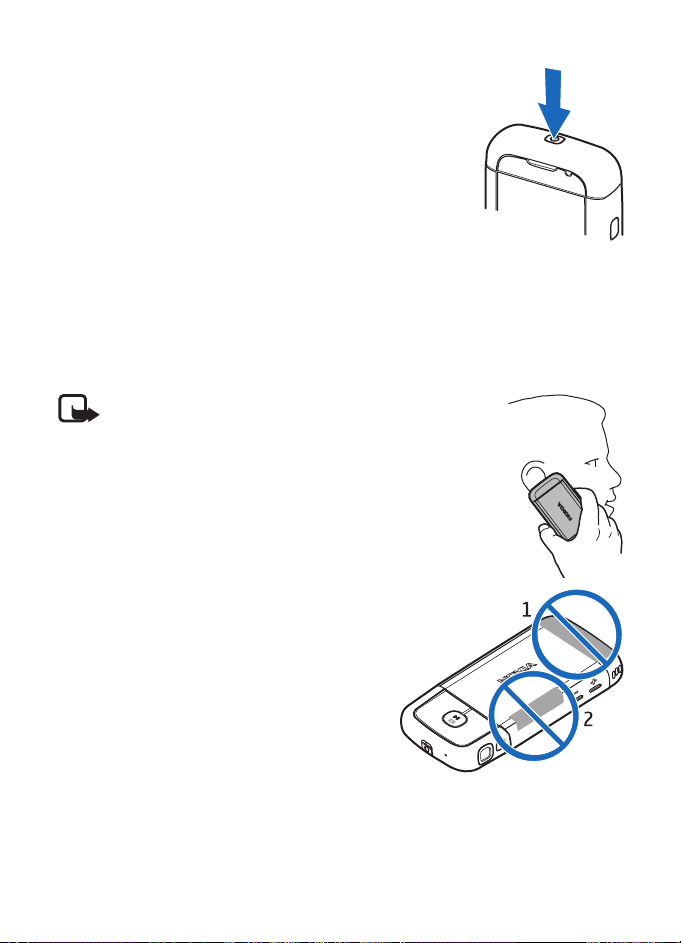
■ Sådan tænder og slukker du telefonen
Tryk på og hold tænd/sluk-tasten nede.
Hvis du bliver bedt om at angive en PIN-kode, skal du
indtaste PIN-koden og vælge OK.
Hvis du bliver bedt om at angive låsekoden, skal du
indtaste låsekoden og vælge OK. Låsekoden er fra
fabrikken sat til 12345.
■ Indstilling af klokkeslæt og dato
Hvis du vil indstille korrekt tidszone, klokkeslæt og dato, skal du vælge det land,
du befinder dig i, og indtaste det lokale klokkeslæt og den lokale dato.
■ Normal betjeningsposition
Brug kun telefonen i dens normale betjeningsposition.
Bemærk!
Undgå, som ved alt andet radiotransmissionsudstyr,
at berøre antennen unødigt, når antennen er i brug. Undgå for
eksempel at røre ved telefonens antenne under et opkald.
Berøring af en antenne, der sender eller modtager, påvirker
kvaliteten af radiokommunikationen, og det kan få enheden
til at køre med en højere effekt end nødvendigt og dermed
nedsætte batteriets levetid.
Enheden har indvendige antenner.
Telefonens antenne (1)
Bluetooth-antenne (2)
■ Konfigurationsindstillinger
Før du kan bruge MMS-beskeder, chat,
tryk og tal, e-mail, synkronisering,
streaming og browseren, skal de korrekte
konfigurationsindstillinger være angivet på
telefonen. Telefonen konfigurerer muligvis automatisk indstillinger for browser,
MMS-beskeder, adgangspunkt og streaming ud fra det SIM-kort, der anvendes. Det
kan også være, at du modtager indstillingerne direkte som en konfigurationsbesked,
13
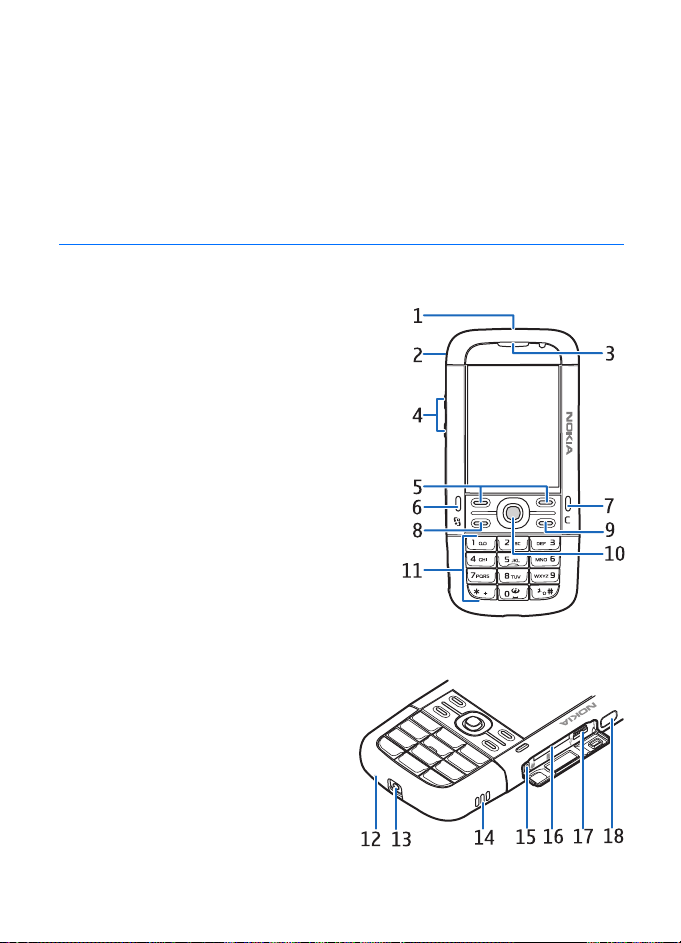
som du skal gemme på telefonen. Yderligere oplysninger om tilgængelighed får
du hos tjenesteudbyderen eller den nærmeste godkendte Nokia-forhandler.
Når du modtager en konfigurationsbesked, og indstillingerne ikke automatisk
gemmes og aktiveres, vises 1 ny besked. Vælg Vis for at åbne beskeden. Hvis du
vil gemme indstillingerne, skal du vælge Valg > Gem. Du skal muligvis indtaste
en PIN-kode, der leveres af tjenesteudbyderen.
2. Din telefon
■ Taster og dele
Tænd/sluk-tast (1)
Højttaler (2)
Ørestykke (3)
Lydstyrketaster (4)
Venstre og højre valgtast (5)
Menutast (6),
herefter beskrevet som ”vælg Menu”
Sletningstast (7)
Opkaldstast (8)
Afslutningstast (9)
Navi™-navigeringstast (10),
herefter kaldet navigeringstast
Taltaster (11)
Mikrofon (12)
Nokia-av-stik på 2,5 mm (13)
Højttaler (14)
Opladerstik (15)
Slids til microSD-kort (16)
USB-stik (17)
Infrarød port (18)
14
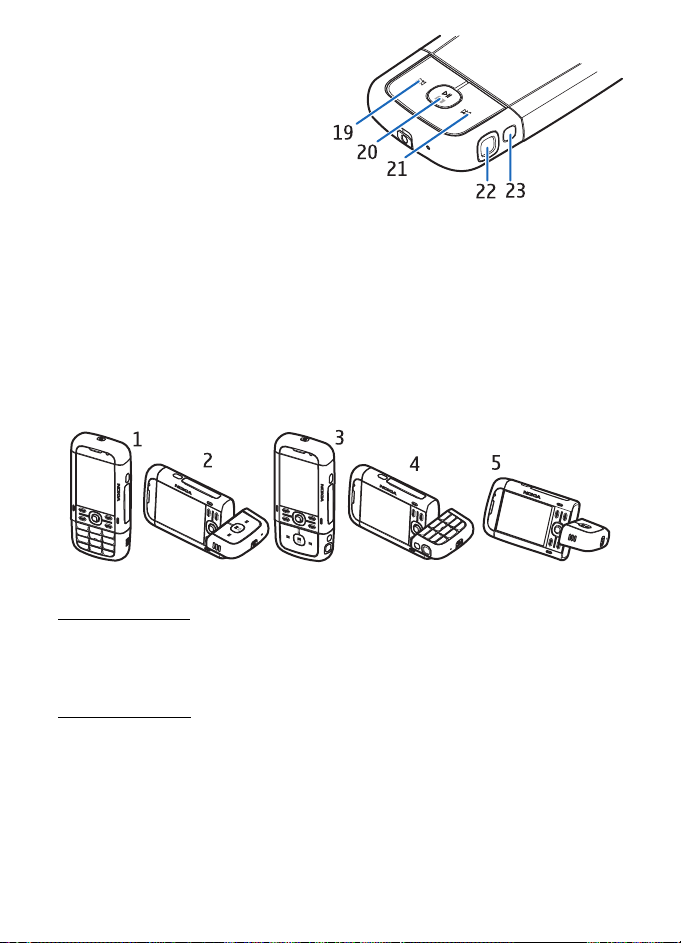
Medietaster:
Spol tilbage og zoom ud (19)
Tast til afspilning/pause/stop
og billedtagning (20)
Spol frem og zoom ind (21)
Kameralinse (22)
Kamerablitz (23)
■ Tilstande
Telefonen har fem funktionstilstande: telefontilstand (1), kameratilstand (2),
musiktilstand (3), tilstand til videoopkald (4) og tilstand til visning af video (5).
Du kan skifte mellem tilstandene ved at dreje telefonens nederste del. Der er en
kort pause, før en tilstand aktiveres. I telefontilstand må telefonens nederste del
ikke drejes mere end 90 grader til venstre eller 180 grader til højre. Hvis du tvinger
telefonens nederste del til at dreje mere, beskadiges telefonen.
Telefontilstand
Telefontilstanden aktiveres, når taltasterne på den nederste del af telefonen
er på den samme side som skærmen.
Kameratilstand
Hvis du vil aktivere kameratilstanden, når telefonen er i telefontilstand, skal du
dreje telefonens nederste del 90 grader til venstre, så kameralinsen peger væk
fra dig, når du kigger på skærmen.
Hvis du vil tage et selvportræt, skal du dreje telefonens nederste del 90 grader
til højre, når telefonen er i telefontilstand, så kameralinsen peger mod dig,
når du kigger på skærmen.
15

Musiktilstand
Hvis du vil aktivere musiktilstanden, når telefonen er i telefontilstand, skal
du dreje telefonens nederste del 180 grader til højre, så betjeningstasterne
til afspilning af musik er på den samme side som skærmen.
Tilstand til videoopkald
Når du foretager et videoopkald, kan modtageren af opkaldet se et videobillede af
dig på sin skærm. Drej telefonens nederste del, så kameralinsen peger mod dig, når
du kigger på skærmen. Du kan også dreje kameralinsen i den modsatte retning.
Tilstand til visning af video
Når du ser video eller stillbilleder i telefontilstand,
kan du aktivere tilstanden til visning af video.
Drej telefonens nederste del 90 grader til venstre,
så kameralinsen peger væk fra dig. I tilstanden til
visning af video skifter skærmen automatisk til
landskabstilstand, og du kan f.eks. stille telefonen
på bordet, mens du ser video.
Hvis du vil have vist det næste eller det forrige stillbillede eller spole videoen
frem eller tilbage, skal du trykke på medietasten for fremad- eller tilbagespoling.
Du kan afspille videoen eller sætte afspilningen af den på pause ved at trykke
på medietasten for afspilning/pause/stop. Du kan stoppe videoen ved at trykke
på medietasten for afspilning/pause/stop og holde den nede.
■ Standbytilstand
Når du har tændt telefonen, og den er registreret på et netværk, er den
i standbytilstand og klar til brug.
Åbn listen over de seneste udgående opkald ved at trykke på opkaldstasten.
Tryk på og hold den højre valgtast nede for at bruge stemmekommandoerne
eller stemmestyrede opkald.
Du kan skifte profil ved at trykke på tænd/sluk-tasten og vælge en ny profil.
Hvis du vil starte en forbindelse til internettet, skal du trykke på 0 og holde
den nede.
16
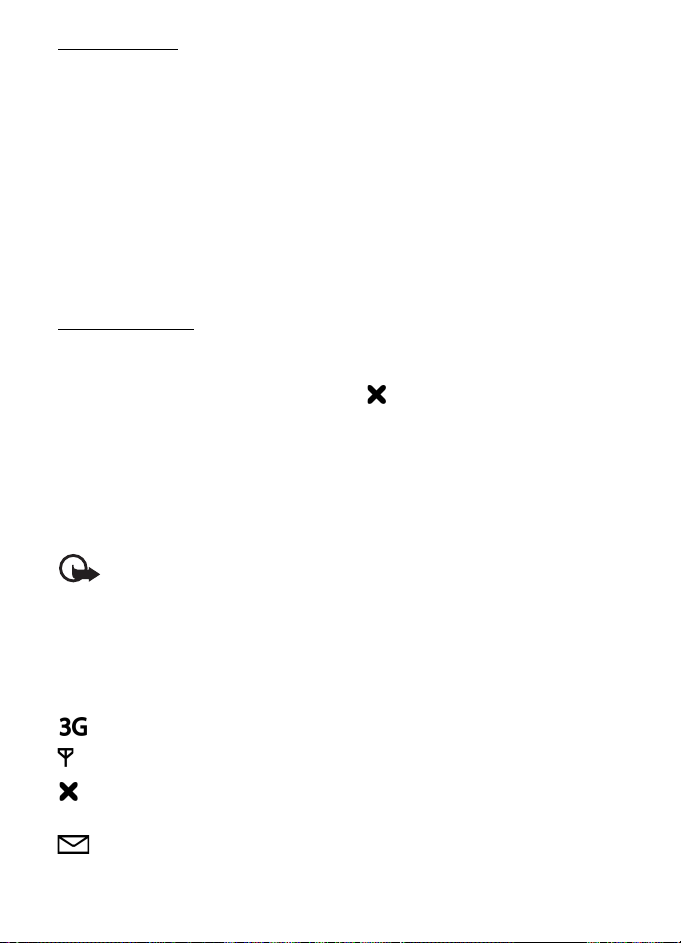
Aktiv standby
Når den aktive standbytilstand er aktiveret, kan du bruge skærmen til hurtigt at
få adgang til de programmer, du ofte bruger. Hvis du vil vælge, om den aktive
standbytilstand skal vises, skal du vælge Menu > Indstillinger > Telefoninds. >
Generelt > Tilpasning > Standbytilstand > Aktiv standby > Til eller Fra.
Hvis du vil have adgang til programmer i aktiv standbytilstand, skal du rulle
til det pågældende program og vælge det. I aktiv standbytilstand vises
standardprogrammerne øverst i området for Aktiv standby, og kalender-,
opgave- og spillerbegivenheder opføres herunder. Hvis du vil vælge et program
eller en begivenhed, skal du rulle til programmet eller begivenheden og vælge
det ønskede.
Profilen Offline
Profilen Offline giver dig mulighed for at bruge telefonen uden at oprette
forbindelse til et netværk. Når profilen Offline er aktiv, afbrydes forbindelsen
til det trådløse netværk, hvilket angives med i området for signalstyrkeikonet.
Der blokeres for alle trådløse radiofrekvenssignaler til og fra telefonen, og du
kan bruge enheden uden et (U)SIM-kort. Brug profilen Offline i radiofølsomme
områder – om bord på fly eller på hospitaler. Når profilen Offline er aktiv,
kan du lytte til musik ved hjælp af musikafspilleren.
Du kan forlade profilen Offline ved at trykke på tænd/sluk-tasten og vælge
en anden profil.
Vigtigt! I profilen Offline kan du ikke foretage eller modtage opkald eller bruge
andre funktioner, der kræver netværksdækning. Det er stadig muligt at ringe til
det officielle alarmnummer, der er indkodet i enhedens hukommelse. Hvis du
vil foretage opkald, skal du først aktivere telefonfunktionen ved at skifte profil.
Indtast låsekoden, hvis enheden har været låst.
■ Ikoner og indikatorer
Telefonen er tilsluttet et UMTS-netværk.
Telefonen er tilsluttet et GSM-netværk.
Telefonen er i offlinetilstand, og der er ikke oprettet forbindelse til et
mobilnetværk. Se Profilen Offline på side 17.
Du har modtaget en eller flere beskeder i mappen Indbakke i Beskeder.
17

Du har modtaget en eller flere nye e-mails i fjernpostkassen.
Der er beskeder, der venter på at blive sendt, i Udbakke.
Se Udbakke på side 36.
Du har ubesvarede opkald. Se Seneste opkald på side 29.
Vises, hvis Ringetype angives til Lydløs og Tone ved besked,
og Tone ved e-mail angives til Fra. Se Profiler på side 60.
Tastaturet er låst. Se Tastaturlås (tastelås) på side 20.
Højttaleren er aktiveret.
En alarm er aktiv.
Den anden telefonlinje bruges. Se Linje i brug under Opkald på side 79.
/
Alle opkald til telefonen stilles om til telefonsvareren eller et andet
nummer. Hvis du har to telefonlinjer, er omstillingsikonet for den
første linje og for den anden linje.
Der er tilsluttet et headset til telefonen.
En teleslynge er tilsluttet telefonen.
Forbindelsen til et Bluetooth-headset er blevet afbrudt.
/ Et dataopkald er aktivt.
En GPRS-pakkedataforbindelse er aktiv. angiver, at forbindelsen
er i venteposition, og angiver, at en forbindelse er tilgængelig.
En pakkedataforbindelse er aktiv på en del af det netværk, der understøtter
EGPRS. angiver, at forbindelsen er i venteposition, og angiver, at en
forbindelse er tilgængelig. Ikonerne angiver, at EGPRS er tilgængelig på
netværket, men enheden anvender ikke nødvendigvis EGPRS til
dataoverførslen.
En UMTS-pakkedataforbindelse er aktiv. angiver, at forbindelsen
er i venteposition, og angiver, at en forbindelse er tilgængelig.
Bluetooth er aktiveret.
Der overføres data via Bluetooth. Se Bluetooth-forbindelse på side 87.
18
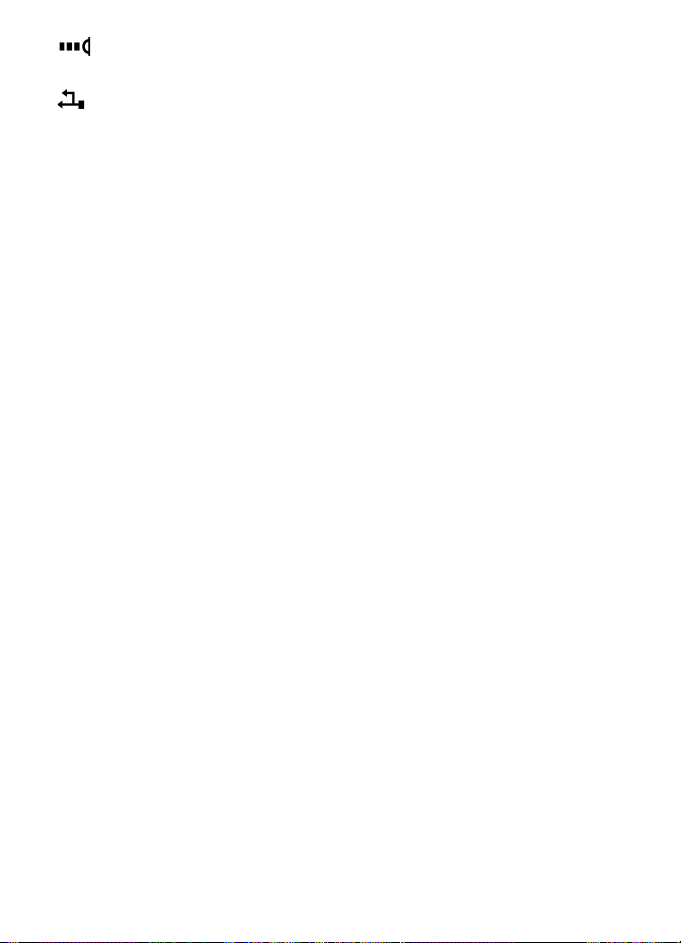
En infrarød forbindelse er aktiv. Når infrarød er aktiveret,
men der ikke er nogen forbindelse, blinker indikatoren.
En USB-forbindelse er aktiv.
Der vises muligvis også andre ikoner eller indikatorer. Du finder oplysninger
om tryk og tal-ikoner og -indikatorer under Tryk og tal på side 90.
■ Menu
I menuen kan du få adgang til alle enhedens funktioner. Du kan åbne hovedmenuen
Menu
ved at trykke på menutasten, herefter beskrevet som ”vælg
Hvis du vil åbne et program eller en mappe, skal du rulle til programmet eller
mappen og trykke på navigeringstasten.
Hvis du vil ændre visningen af menuen, skal du vælge Menu > Valg > Skift
menuvisning og vælge en visningstype.
Hvis du ændrer rækkefølgen af funktionerne i menuen, er rækkefølgen muligvis
forskellig fra den standardrækkefølge, der er beskrevet i denne brugervejledning.
Hvis du vil lukke et program eller en mappe, skal du vælge Tilbage og Afslut
det nødvendige antal gange for at vende tilbage til standbytilstand eller vælge
Valg > Afslut.
Hvis du vil have vist og skifte mellem åbne programmer, skal du vælge Menu
og holde den nede. Vinduet til programskift åbnes, og der vises en liste over
åbne programmer. Rul til et program, og vælg det.
Hvis du vil markere eller fjerne markeringen af et element i programmer, skal
du trykke på #. Hvis du vil markere eller fjerne markeringen af flere på hinanden
følgende elementer, skal du trykke på og holde # nede og rulle op eller ned.
Når der kører programmer i baggrunden, øges brugen af batteriets strøm, og dets
levetid reduceres.
”.
■ Programmet Velkommen
Programmet Velkommen startes, første gang du tænder telefonen.
Med programmet Velkommen kan du få adgang til følgende programmer:
Selvstudie – lær om enhedens funktioner, og hvordan du bruger dem.
Indstil.guide – konfigurer forbindelsesindstillinger.
Flyt data – kopiér eller synkroniser data fra andre kompatible telefoner.
Du kan åbne Velkommen senere ved at vælge Menu > Program. > Velkommen.
19
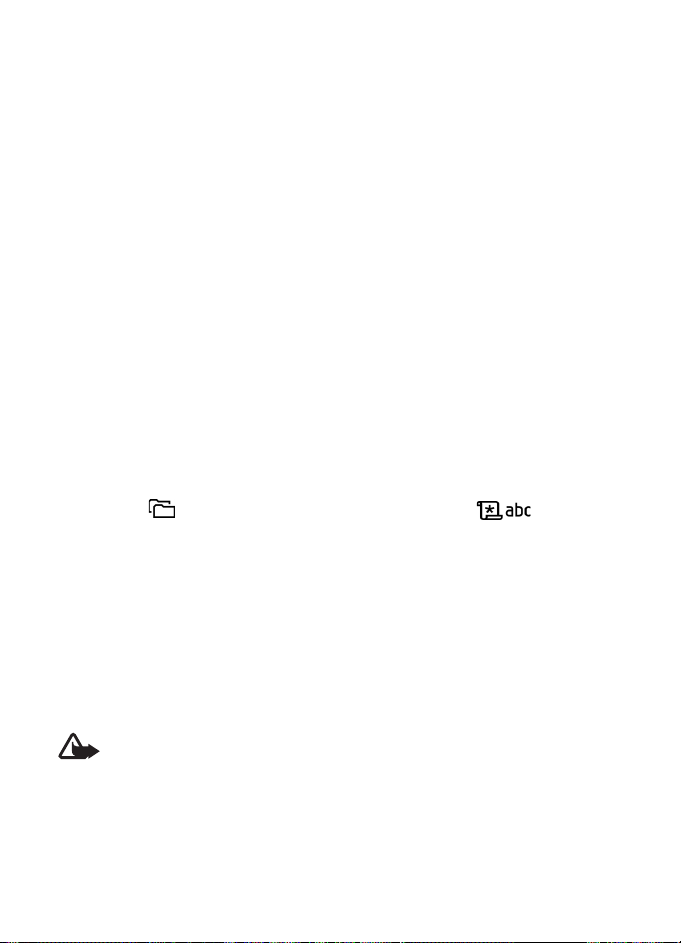
■ Selvstudie
Selvstudiet indeholder en introduktion til telefonens funktioner og et selvstudie,
hvor du kan lære, hvordan du bruger telefonen. Selvstudiet startes automatisk,
første gang du tænder telefonen. Hvis du vil starte selvstudiet, skal du vælge
Menu > Selvstudie og vælge et selvstudieemne.
■ Hjælp
Enheden har kontekstafhængig hjælp. Du kan få adgang til Hjælp fra et program
eller fra hovedmenuen.
Hvis du vil have adgang til Hjælp, når et program er åbent, skal du vælge Valg >
Hjælp. Hvis du vil skifte mellem Hjælp og det program, der er åbent i baggrunden,
skal du trykke på Menu og holde den nede. Vælg Valg, og vælg en af følgende
valgmuligheder:
Emneliste – for at få vist en liste over tilgængelige emner i den relevante kategori.
Kategorier i Hjælp – for at få vist en liste over kategorier i Hjælp.
Søg efter nøgleord – for at søge efter emner i Hjælp ved hjælp af nøgleord.
Hvis du vil åbne Hjælp fra hovedmenuen, skal du vælge Menu > Program. > Hjælp.
Vælg det ønskede program på listen over kategorier i Hjælp for at få vist en liste
over emner i Hjælp. Hvis du vil skifte mellem listen over kategorier i Hjælp, der
angives med , og en liste over nøgleord, der angives med , skal du rulle
til venstre eller højre. Hvis du vil have vist den tilhørende hjælpetekst, skal du
vælge den.
■ Lydstyrke
Du kan justere lydstyrken for ørestykket (normal tilstand) eller højttaleren under
et opkald, eller når du lytter til en lydfil, ved at trykke på lydstyrketasterne.
Hvis du vil aktivere højttaleren under et opkald, skal du vælge Højttaler.
Du kan deaktivere højttaleren under et opkald ved at vælge Håndsæt.
Advarsel! Hold ikke enheden tæt på øret, når højttaleren bruges, da lydstyrken
kan være særdeles høj.
■ Tastaturlås (tastelås)
Du kan låse tastaturet for at forhindre utilsigtede tastetryk.
20

Du kan låse tastaturet, når telefonen er i telefontilstand, ved at trykke på den
venstre valgtast og * inden for 1,5 sekunder. Du kan indstille tastaturet til
automatisk at blive låst efter en bestemt tid ved at vælge Menu > Indstillinger >
Telefoninds. > Generelt > Sikkerhed > Telefon og SIM-kort > Tid for
tastaturautolås > Brugerdefineret og vælge den ønskede tid.
Du kan låse tastaturet, når telefonen er i musiktilstand, ved at trykke kortvarigt
på tænd/sluk-tasten og vælge Lås tastatur.
Hvis du vil låse tastaturet op, når telefonen er i telefontilstand,
skal du vælge Lås op og trykke på * inden for 1,5 sekunder.
Du kan låse tastaturet op, når telefonen er i musiktilstand,
ved at vælge Lås op > OK.
Når tastaturlåsen er aktiveret, er det muligt at ringe til det officielle alarmnummer,
der er indkodet i enhedens hukommelse.
■ Tilslutning af et kompatibelt headset
Tilslut ikke produkter, der skaber et
udgående signal, da dette kan beskadige
enheden. Tilslut ikke nogen form for
strømspændingskilde til Nokia-av-stikket.
Hvis du tilslutter en ekstern enhed eller
et andet headset end dem, der er
godkendt af Nokia til brug med denne
enhed, til Nokia-av-stikket, skal du være særligt opmærksom på lydstyrkeniveauet.
■ Tilslutning af et USB-datakabel
Hvis du vil indstille standardtilstanden for USBforbindelser, skal du vælge Menu > Indstillinger >
Forbind. > USB > USB-tilstand og vælge den
ønskede tilstand. Du kan angive, om
standardtilstanden skal aktiveres automatisk,
ved at vælge Spørg ved forb. > Nej.
2
1
■ Fastgørelse af en håndledsrem
Fastgør håndledsremmen som vist
på illustrationen.
21
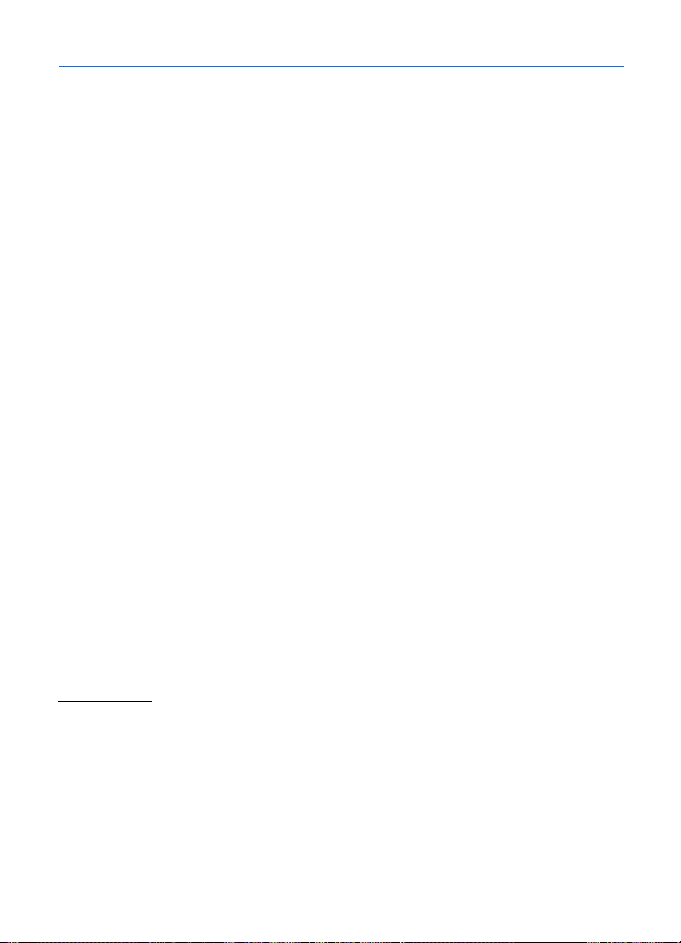
3. Opkaldsfunktioner
■ Foretagelse af taleopkald
1. Indtast telefonnummeret med områdenummer i standbytilstand.
Tryk på sletningstasten for at slette et tal.
Ved internationale opkald skal du trykke to gange på * for at angive det
internationale præfiks (tegnet + erstatter den internationale adgangskode)
og derefter indtaste landekoden, områdenummeret (udelad om nødvendigt
nullet i starten) og telefonnummeret.
2. Tryk på opkaldstasten for at ringe op til nummeret.
Du kan justere lydstyrken under et opkald ved at trykke på lydstyrketasterne.
3. Tryk på afslutningstasten for at afslutte opkaldet eller
annullere opkaldsforsøget.
Hvis du vil foretage et opkald fra Kontakter, skal du vælge Menu > Kontakter.
Rul til det ønskede navn, eller indtast de første bogstaver i navnet, og rul
til det ønskede navn. Tryk på opkaldstasten for at ringe op til nummeret.
Hvis du vil ringe til telefonsvareren (netværkstjeneste), skal du trykke på og holde
1 nede i standbytilstand. Du skal angive nummeret på telefonsvareren, inden du
kan ringe til den. Se Telefonsvarer på side 73.
Hvis du vil ringe til et nummer, du tidligere har ringet til, skal du trykke på
opkaldstasten i standbytilstand. Listen over de seneste 20 numre, du har ringet
til eller forsøgt at ringe til, vises. Rul til det ønskede nummer, og tryk på
opkaldstasten.
Oplysninger om, hvordan du foretager et tryk og tal-opkald, finder du under
Tryk og tal på side 90.
Hurtigkald
Du kan tildele et telefonnummer til en af hurtigkaldstasterne fra 2 til 9.
Se Tildeling af hurtigkaldstaster på side 42 eller Hurtigkald på side 74.
Du kan foretage opkald til et hurtigkaldsnummer på en af følgende måder:
• Tryk på hurtigkaldstasten, og tryk derefter på opkaldstasten.
•Hvis Hurtigkald er slået Til, skal du trykke på og holde hurtigkaldstasten nede,
indtil der ringes op. Hvis du vil slå Hurtigkald Til, skal du vælge Menu >
Indstillinger > Telefoninds. > Telefon > Opkald > Hurtigkald > Til.
22

Stemmestyrede opkald
Der tilføjes automatisk en stemmekode til alle poster i Kontakter.
Brug lange navne, og undgå at bruge navne, der ligner hinanden,
til forskellige numre.
Foretagelse af stemmestyrede opkald
Stemmekoder er følsomme over for baggrundsstøj. Brug stemmekoder i rolige omgivelser.
Bemærk! Brug af stemmekoder kan være svær i støjende omgivelser eller
i nødsituationer, så du skal være opmærksom på, at stemmeopkald ikke
er pålidelige under alle forhold.
1. Tryk på og hold den højre valgtast nede i standbytilstand. Der afspilles
en kort tone, og Tal nu vises.
Hvis du bruger et kompatibelt headset sammen med headsettasten,
skal du trykke på headsettasten og holde den nede.
2. Udtal stemmekommandoen tydeligt. Telefonen afspiller stemmekommandoen
for den bedste valgmulighed. Efter 1,5 sekunder ringes der op til nummeret.
Hvis det ikke er det rigtige resultat, skal du vælge Næste og vælge en anden
post, før du ringer op.
Brug af stemmekommandoer til udførelse af en telefonfunktion minder
om et stemmestyret opkald. Se Stemmekommandoer på side 73.
Foretagelse af konferenceopkald (netværkstjeneste)
1. Ring op til den første deltager.
2. Hvis du vil ringe op til en anden deltager, skal du vælge Valg > Nyt opkald.
Det første opkald sættes automatisk i venteposition.
3. Du kan slutte dig til den første deltager i konferenceopkaldet, når det nye
opkald besvares, ved at vælge Valg > Konference.
Hvis du vil tilføje en ny person til opkaldet, skal du gentage trin 2 og vælge
Valg > Konference > Tilføj til konference. Telefonen understøtter
konferenceopkald mellem maks. seks deltagere inkl. dig selv.
4. Hvis du vil føre en privat samtale med en af deltagerne, skal du vælge Valg >
Konference > Privat. Vælg en deltager, og vælg Privat. Konferenceopkaldet
sættes i venteposition på din telefon. De øvrige deltagere kan fortsætte
konferenceopkaldet. Hvis du vil vende tilbage til konferenceopkaldet,
skal du vælge Valg > Tilføj til konference.
23
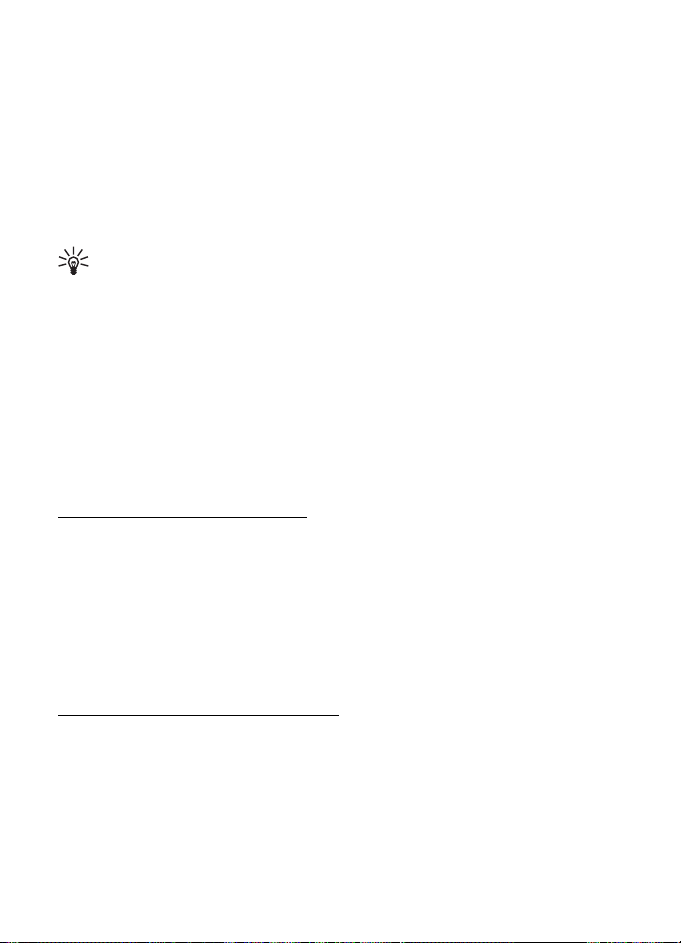
5. Hvis du vil fjerne en deltager, skal du vælge Valg > Konference > Fjern
deltager, rulle til deltageren og vælge Fjern.
6. Tryk på afslutningstasten for at afslutte konferenceopkaldet.
■ Besvarelse eller afvisning af opkald
Tryk på opkaldstasten for at besvare et opkald.
Du kan justere lydstyrken under et opkald ved at trykke på lydstyrketasterne.
Vælg Lydløs, hvis du vil slå ringetonen fra.
Tip! Hvis der er tilsluttet et kompatibelt headset til telefonen, besvarer
og afslutter du et opkald ved at trykke på headsettasten.
Du kan afvise opkaldet ved at trykke på afslutningstasten eller vælge Valg > Afvis.
Den person, der foretager opkaldet, hører en optaget-tone. Hvis du har aktiveret
indstillingen Omstilling Ved optaget for at omstille opkald, omstilles opkaldet, hvis
du afviser det.
Hvis du vil sende en SMS-besked til den person, der foretog opkaldet, og informere
om, hvorfor du ikke kan besvare opkaldet, skal du vælge Valg > Send SMS-besked.
Du kan aktivere svar via SMS-besked og redigere teksten i beskeden. Se Afvis
opkald via SMS og Beskedtekst under Opkald på side 79.
Banke på (netværkstjeneste)
Under et opkald kan du trykke på opkaldstasten, hvis du vil besvare et ventende
opkald. Det første opkald sættes i venteposition. Tryk på afslutningstasten for
at afslutte det aktive opkald.
Hvis du vil aktivere funktionen Banke på, skal du vælge Menu > Indstillinger >
Telefoninds. > Telefon > Opkald > Banke på > Aktivér.
Du kan skifte mellem de to opkald ved at vælge Skift.
Valgmuligheder under et opkald
Mange af de valgmuligheder, du har under et opkald, er netværkstjenester.
Kontakt tjenesteudbyderen, hvis du ønsker oplysninger om tilgængelighed.
Vælg Valg under et opkald for visse af de følgende valgmuligheder:
Overfør – for at oprette forbindelse mellem et opkald i venteposition og
et aktivt opkald og afbryde forbindelsen mellem dig selv og opkaldene.
24
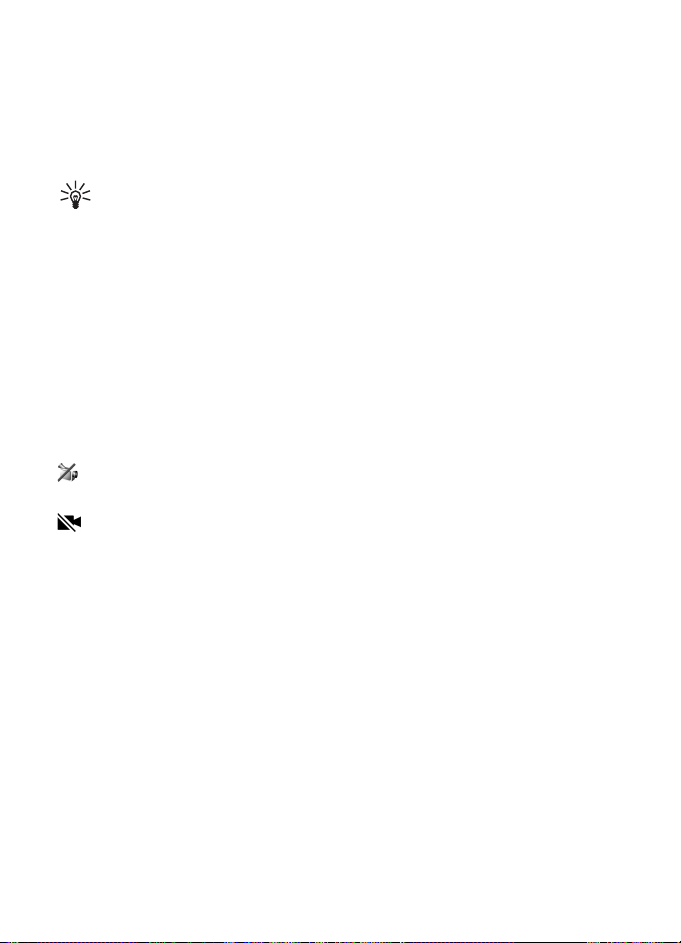
Erstat – for at afslutte et aktivt opkald og erstatte det ved at besvare det
ventende opkald.
Send DTMF – for at sende DTMF-tonestrenge (f.eks. en adgangskode). Indtast
DTMF-strengen, eller søg efter den i Kontakter. Hvis du vil indtaste et ventetegn
(w) eller et pausetegn (p), skal du trykke på * flere gange. Hvis du vil sende tonen,
skal du vælge OK.
Tip! Du kan tilføje DTMF-toner til feltet DTMF på et kontaktkort.
■ Foretagelse af videoopkald
Når du foretager et videoopkald, kan du få vist en tovejsvideo i realtid mellem
dig og modtageren af opkaldet. Det direkte videobillede eller det videobillede,
der optages af enhedens kamera, vises for modtageren af videoopkaldet.
Hvis du vil foretage et videoopkald, skal du have et USIM-kort og være inden
for et UMTS-netværks dækningsområde. Kontakt tjenesteudbyderen for at få
oplysninger om tilgængelighed og abonnement på videoopkaldstjenester.
Et videoopkald kan kun foretages mellem to parter. Videoopkaldet kan foretages
til en kompatibel mobiltelefon eller en ISDN-klient. Der kan ikke foretages
videoopkald, mens et andet tale-, video- eller dataopkald er aktivt.
Du modtager ikke video (enten sender modtageren ikke video, eller også
overfører netværket ikke det, der sendes).
Du har afvist videoafsendelse fra din enhed.
1. Indtast telefonnummeret i standbytilstand, eller vælg Menu > Kontakter,
og rul til den ønskede kontakt.
2. Vælg Valg > Ring op > Videoopkald.
Det kan tage lidt tid at starte et videoopkald.
Hvis opkaldet mislykkes (f.eks. fordi videoopkald ikke understøttes af netværket,
eller fordi den modtagende enhed ikke er kompatibel), bliver du spurgt om,
hvorvidt du vil foretage et normalt opkald eller sende en besked i stedet for.
Videoopkaldet er aktivt, når du kan se to videobilleder og høre lyden i højttaleren.
Modtageren af opkaldet kan afvise videoafsendelsen. Hvis det er tilfældet, kan du
høre lyden og muligvis se et stillbillede eller et gråt baggrundsbillede. Under et
videoopkald, når telefonen er i telefontilstand, skal du dreje telefonens nederste
del, så kameralinsen peger mod dig, så modtageren af opkaldet kan se dig. Du kan
også dreje telefonens nederste del i den modsatte retning, så modtageren kan se,
hvad du ser.
Venter på videobillede
vises.
25

Du kan øge eller mindske lydstyrken under et opkald ved at trykke
på lydstyrketasterne.
Hvis du vil skifte mellem at få vist video og kun høre lyden, skal du vælge
Aktivér eller Deaktiver > Sender video, Sender lyd eller Sender lyd og video.
Hvis du vil zoome ind på billedet af dig selv, skal du vælge Zoom ind eller
Zoom ud. Zoomikonet vises øverst på skærmen.
Hvis du vil bytte rundt på de sendte og modtagne videobilleder på skærmen,
skal du vælge Skift billedræk.følge.
Selvom du har afvist videoafsendelse under et videoopkald, skal der betales
videoopkaldstakst for opkaldet. Du kan få oplysninger om priser og takster
hos din netværksoperatør eller tjenesteudbyder.
Tryk på afslutningstasten for at afslutte videoopkaldet.
■ Besvarelse af videoopkald
Når du modtager et videoopkald, vises .
Tryk på opkaldstasten for at besvare videoopkaldet. Tillad, at der sendes et
videobillede til den, der ringer op? vises. Hvis du vælger Ja, vises det billede,
som enhedens kamera tager, for den person, der foretager opkaldet. Hvis du
vælger Nej eller ikke gør noget, aktiveres videoafsendelse ikke, og der vises
en grå skærm i stedet for videoen.
Selvom du har afvist videoafsendelse under et videoopkald, skal der betales
videoopkaldstakst for opkaldet. Du kan få oplysninger om priser og takster
hos din tjenesteudbyder.
Tryk på afslutningstasten for at afslutte videoopkaldet.
■ Deling af video
Brug Deling af video til at sende direkte video eller et videoklip fra din mobilenhed
til en anden kompatibel mobilenhed under et taleopkald.
Krav til deling af video
Da Deling af video kræver en 3G-UMTS-forbindelse (Universal Mobile
Telecommunications System), afhænger muligheden for at bruge Deling af video
af, om der er et tilgængeligt 3G-netværk. Kontakt din tjenesteudbyder for at få
oplysninger om netværkstilgængelighed og priser i forbindelse med anvendelsen
af dette program. Hvis du vil bruge Deling af video, skal du gøre følgende:
• Kontrollere, at enheden er indstillet til forbindelser mellem personer.
26
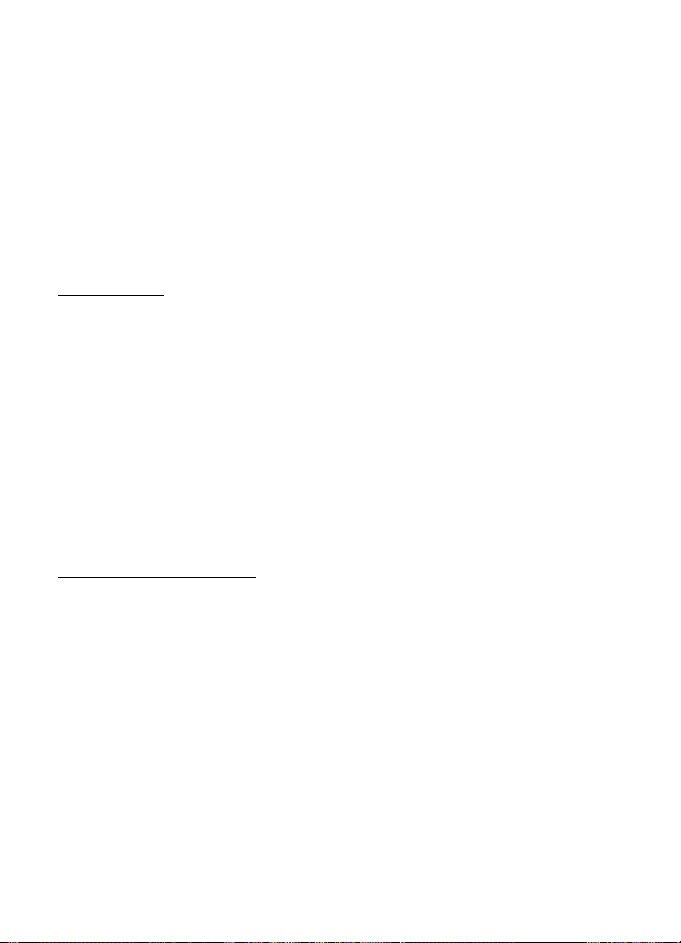
• Kontrollere, at du har en aktiv UMTS-forbindelse og er inden for UMTSnetværkets dækningsområde. Hvis du starter delingssessionen, mens du
er inden for UMTS-netværkets dækningsområde, og der skiftes til GSM,
afbrydes delingssessionen, men taleopkaldet fortsætter.
• Kontrollere, at både afsenderen og modtageren er tilmeldt UMTS-netværket.
Hvis du inviterer en person til en delingssession, og den pågældende persons
telefon er slukket eller ikke er inden for UMTS-netværkets dækningsområde,
ved vedkommende ikke, at du sender en invitation. Du vil i stedet modtage
en fejlmeddelelse om, at modtageren ikke har mulighed for at acceptere
invitationen.
Indstillinger
En forbindelse mellem personer er også kendt som en SIP-forbindelse (Session
Initiation Protocol). Indstillingerne for SIP-profilen skal være konfigureret på
enheden, før du kan bruge Deling af video.
Bed din tjenesteudbyder om indstillingerne for SIP-profilen, og gem dem på
enheden. Tjenesteudbyderen sender muligvis indstillingerne trådløst til enheden.
Hvis du kender en modtagers SIP-adresse, kan du indtaste den på den pågældende
persons kontaktkort. Vælg Menu > Kontakter, vælg en kontakt, og vælg derefter
Valg > Rediger > Valg > Tilføj detalje > SIP eller Del visning. Indtast SIP-adressen
i formatet sip:brugernavn@domænenavn (du kan bruge en IP-adresse i stedet for
et domænenavn).
Deling af direkte video
For at kunne modtage en delingssession skal modtageren installere
konfigurere de nødvendige indstillinger på sin mobilenhed. Både du og modtageren
skal være tilmeldt tjenesten, før I kan begynde at dele.
For at du kan modtage delingsinvitationer, skal du være tilmeldt tjenesten, have
en aktiv UMTS-forbindelse og være inden for UMTS-netværkets dækningsområde.
Deling af video
og
Direkte video
1. Når et taleopkald er aktivt, skal du vælge Valg > Del video > Direkte video.
2. Invitationen sendes til den SIP-adresse, du har tilføjet på modtagerens
kontaktkort.
Hvis der er angivet flere SIP-adresser på modtagerens kontaktkort, skal du
vælge den SIP-adresse, invitationen skal sendes til, og derefter vælge Vælg
for at sende invitationen.
27
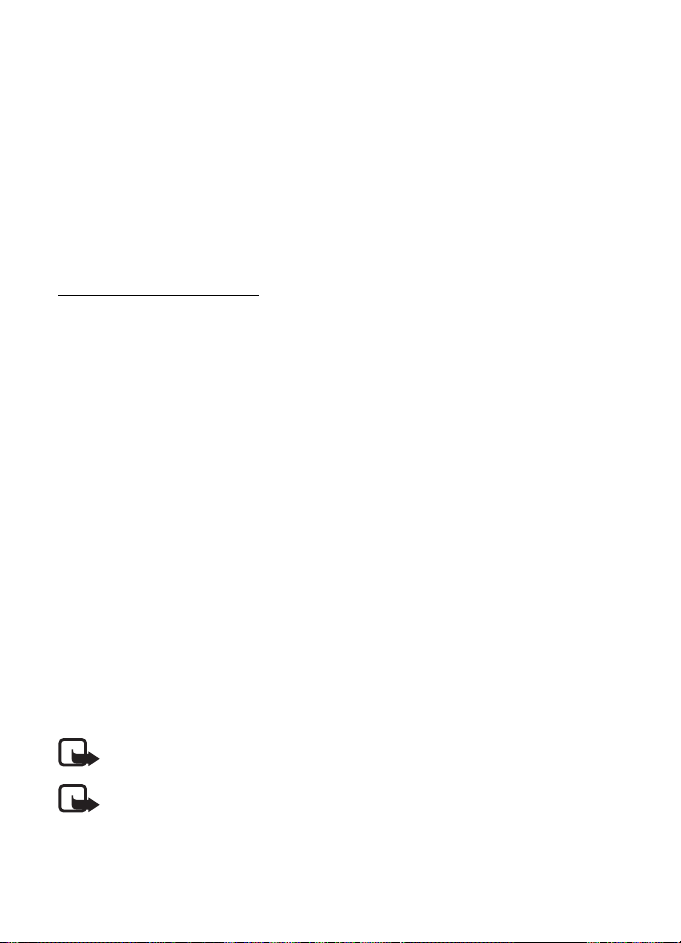
Hvis modtagerens SIP-adresse ikke er tilgængelig, skal du indtaste
en SIP-adresse. Vælg OK for at sende invitationen.
3. Delingen begynder automatisk, når modtageren accepterer invitationen.
Højttaleren er aktiv. Du kan også bruge et headset til at fortsætte taleopkaldet,
mens du deler direkte video.
4. Vælg Pause for at stoppe delingssessionen midlertidigt. Vælg Fortsæt for
at genoptage delingen.
5. Vælg Stop for at stoppe delingssessionen. Tryk på afslutningstasten for
at afslutte taleopkaldet.
Accept af en invitation
Når en person sender dig en delingsinvitation, vises der en invitationsbesked,
der indeholder afsenderens navn eller SIP-adresse. Hvis enheden ikke er indstillet
til Lydløs, ringer den, når du modtager en invitation.
Hvis en person sender dig en delingsinvitation, og du ikke er inden for UMTSnetværkets dækningsområde, ved du ikke, at du har modtaget en invitation.
Når du modtager en invitation, kan du vælge mellem følgende:
Acceptér – for at starte delingssessionen og aktivere visningstilstanden.
Afvis – for at afvise invitationen. Afsenderen modtager en besked om, at du
har afvist invitationen. Du kan også trykke på afslutningstasten for at afvise
delingssessionen og afbryde taleopkaldet.
Vælg Stop for at stoppe delingssessionen.
■ Log
I logfilen kan du overvåge de telefonopkald, SMS-beskeder, pakkedataforbindelser
og fax- og dataopkald, som telefonen registrerer.
Forbindelser til din fjernpostkasse, MMS-beskedcentral eller browsersider vises
som dataopkald eller pakkedataforbindelser i den generelle kommunikationslog.
Bemærk! Den egentlige fakturering af samtaler og din tjenesteudbyders tjenester
kan variere afhængigt af netværksfunktioner, afrunding ved afregning, skatter osv.
Bemærk! Nogle tællere, herunder den permanente tæller, kan nulstilles under
service eller softwareopgraderinger.
28
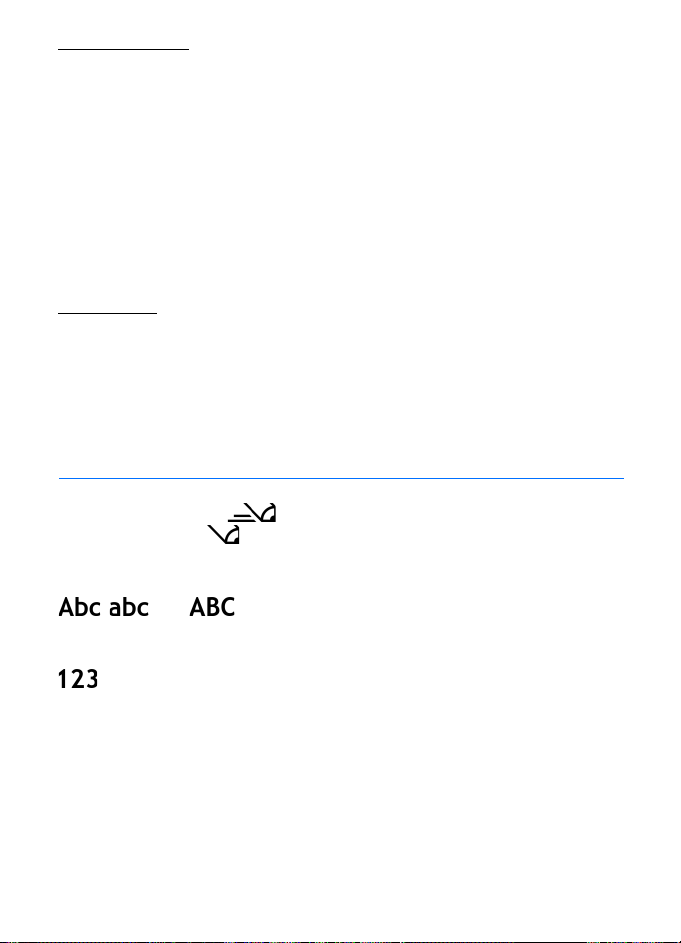
Seneste opkald
Telefonen registrerer telefonnumrene ved ubesvarede, indgående og udgående
opkald og den omtrentlige varighed af dine opkald. Telefonen registrerer kun
ubesvarede og indgående opkald, hvis netværket understøtter disse funktioner,
og telefonen er tændt og inden for netværkstjenestens område.
Du kan få vist seneste opkald (netværkstjeneste) ved at vælge Menu > Log >
Seneste opkald og vælge en opkaldstype.
Du kan rydde alle lister over seneste opkald i visningen Seneste opkald ved at
vælge Valg > Slet seneste opkald. Hvis du kun vil rydde én af opkaldslisterne,
skal du åbne den liste, du vil rydde, og vælge Valg > Ryd liste.
Generel log
Hvis du vil have vist den generelle log, skal du vælge
Hvis du vil filtrere logfilen, skal du vælge
Hvis du vil slette hele logfilens indhold permanent, skal du vælge
Valg> Filtrer
Menu> Log
og vælge en filtertype.
og rulle til højre.
Valg> Ryd log> Ja
4. Indtastning af tekst
Når du skriver tekst, vises øverst til højre på skærmen for at angive intelligent
tekstindtastning, eller vises for at angive traditionel tekstindtastning. Hvis du
vil aktivere eller deaktivere intelligent tekstindtastning, når du skriver tekst, skal du
trykke på
om du skriver med store eller små bogstaver. Du kan skifte mellem store
og små bogstaver ved at trykke på #.
du trykke på # flere gange, indtil den ønskede tilstand er aktiv. Du kan også trykke
på * og vælge Numerisk eller Alfanumerisk.
*
og vælge
, eller vises ud for tekstindtastningsikonet og angiver,
angiver taltilstanden. Hvis du vil skifte mellem bogstav- og taltilstand, skal
Slå ordforslag til
eller
Ordforslag> Slå fra
.
.
■ Traditionel tekstindtastning
Tryk på en taltast fra 1 til 9 flere gange, indtil det ønskede tegn vises. Ikke
alle tilgængelige tegn, som er knyttet til en taltast, er angivet på tasten.
Tilgængeligheden af tegn afhænger af det valgte skriftsprog. Se Skriftsprog
under Sprog på side 75.
29
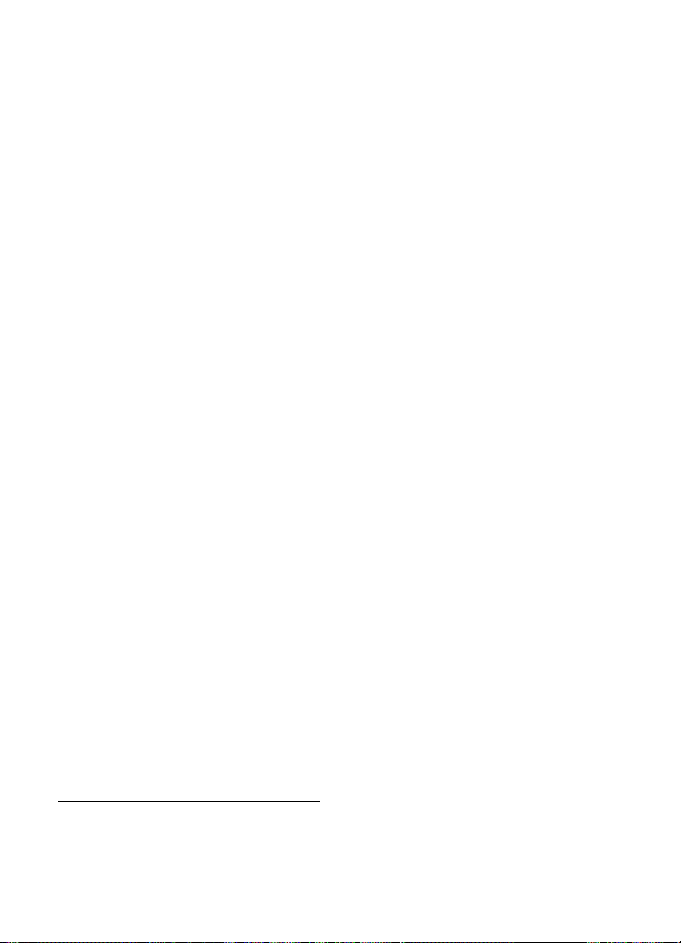
Hvis det næste ønskede bogstav sidder på samme tast som den aktuelle, skal
du vente, indtil markøren vises (eller rulle fremad for at afslutte timeoutperioden),
og derefter indtaste bogstavet.
Tryk på taltasten, og hold den nede for at indsætte et tal.
De mest almindelige tegnsætningstegn og specialtegn er tilgængelige under
tasten 1. Hvis du vil have vist flere tegn, skal du trykke på * og holde den nede.
Tryk på sletningstasten for at slette et tegn. Tryk på sletningstasten, og hold den
nede for at slette flere tegn.
Tryk på 0 for at indsætte et mellemrum. Tryk tre gange på 0 for at flytte markøren
til den næste linje.
■ Intelligent tekstindtastning
Du kan indtaste et hvilket som helst bogstav med et enkelt tastetryk ved hjælp
af intelligent tekstindtastning. Hvis du vil aktivere intelligent tekstindtastning,
skal du trykke på * og vælge Slå ordforslag til. Dermed aktiveres intelligent
tekstindtastning for alle redigeringsprogrammer på telefonen.
1. Skriv det ønskede ord ved at trykke på tasterne 2-9. Tryk kun én gang på hver
tast for hvert bogstav. Ordet ændres efter hvert tastetryk.
Hvis du vil skrive de mest almindelige tegnsætningstegn, skal du trykke på 1.
Hvis du vil have vist flere tegnsætningstegn og specialtegn, skal du trykke på *
og holde den nede.
Tryk på sletningstasten for at slette et tegn. Tryk på sletningstasten, og hold
den nede for at slette flere tegn.
2. Når du har skrevet ordet, og det er korrekt, bekræfter du det ved at rulle fremad
eller indsætte et mellemrum.
Hvis ordet ikke er korrekt, skal du trykke flere gange på * for at se matchende
ord, som ordbogen har fundet, ét ad gangen.
Hvis tegnet ? vises efter ordet, findes det ord, du ville skrive, ikke i ordbogen.
Hvis du vil tilføje et ord i ordbogen, skal du vælge Stav. Indtast ordet
(maks. 32 bogstaver) ved hjælp af traditionel tekstindtastning, og vælg OK.
Ordet tilføjes i ordbogen. Når en ordbog er fuld, udskifter et nyt ord det ældste
af ordene i ordbogen.
Skrivning af sammensatte ord
Skriv første halvdel af et sammensat ord, og rul fremad for at bekræfte det. Skriv
sidste del af det sammensatte ord, og gør ordet færdigt ved at trykke på 0 for at
tilføje et mellemrum.
30
